 Envoyer de données sur téléphone Android
Envoyer de données sur téléphone Android
Si vous téléchargez sur votre ordinateur, une application android au format .APK, il peut vous être nécessaire de l'envoyer sur votre téléphone portable pour l'y installer.
Dans ce tutoriel, je vous explique comment envoyer des données sur votre smartphone en utilisant le réseau sans fil WiFi et l'application AirDroid.
Si vous souhaitez consulter les animations interactives présentes sur la page, il vous faut utiliser un navigateur web compatible avec Adobe Flash Player.
Pour savoir comment activer le player Flash rendez-vous sur ce tutoriel.
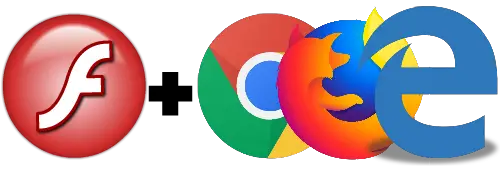
 Présentation :
Présentation :
Vous souhaitez envoyer des données (fichiers .apk ou autres), gérer votre périphérique à distance (contacts, photos, géolocalisation...) depuis votre ordinateur et seulement en disposant d'une box internet
et d'une application sur votre smarphone ou tablette, ce tutoriel est fait pour vous.Dans ce tutoriel je ne présenterai que l'usage suivant : copier un fichier de mon ordinateur vers le périphérique mobile.
Matériel nécessaire :
- Un ordinateur relié à internet par l'intermédiaire d'une box.- Un smartphone ou une tablette sous Android connecté en wifi à la box ou en 3G.
J'utiliserai une connexion wifi, le fonctionnement est relativement identique en 3G.
Lorsque le matériel est prêt vous pouvez passer à la 1ère Etape.
 1ère Etape :
1ère Etape :
Lancer Google Play depuis votre périphérique mobile sous Android.Télécharger et installer l'application AirDroid.

 2ème Etape :
2ème Etape :
Lancer l'application AirDroid, la fenêtre ci-dessous apparaît :
 3ème Etape :
3ème Etape :
Sur votre ordinateur ouvrir votre navigateur web et taper l'url indiqué (ex : 192.168.1.13:8888).La page ci-dessous doit apparaître sur le navigateur de votre ordinateur elle vous indique d'accepter la connexion sur votre périphérique mobile.

Accepter la connexion depuis votre smartphone ou votre tablette en cliquant sur
 .
.
 4ème Etape :
4ème Etape :
Vous êtes maintenant connecté à votre mobile ou tablette depuis votre ordinateur. Si vous souhaitez envoyer des données sur votre périphérique mobile cliquer sur Fichiers.
Transférer les données vers votre périphérique mobile en déplaçant un fichier de votre ordinateur vers le dossier de votre choix sur votre tablette ou smartphone.
Les explications en vidéos ci-dessous ou sur Youtube.
Le tutoriel est terminé.
Actus
- Reparer un onduleur - 26/03/24
- Depannage PLAY Max - 25/03/24
- Test Sunology PLAY Max - 05/02/24
- Installation DTU-W100 Hoymiles - 07/02/24
- Installer panneau solaire sur le toit - 06/01/24
- Cable USB magnetique - 15/12/23
- Anker SOLIX + Solarbank - 30/11/23
- Station meteo Vevor - 21/11/23
- Kit solaire Sunity 425W - 23/10/23
- Panneau solaire pliable - 14/09/23
- Remplacer une prise secteur - 27/08/23
- Station Energie Izywatt 1500 - 02/08/23
- Station solaire Sunology Biface - 21/05/23
- Reduire la facture avec la station Sunethic - 20/05/23
- New kit solaire Beem 420Wc - 26/04/23
- Batterie hybride Plug and Play - 24/02/23
- Sunethic - Station solaire Plug and Play








